Como instalar os drivers da NVIDIA no Ubuntu 19.04 Disco Dingo Linux
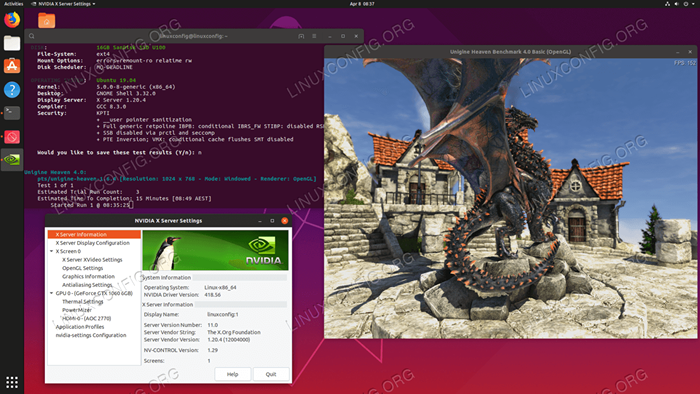
- 3211
- 805
- Howard Fritsch
O objetivo é instalar os drivers da NVIDIA no Ubuntu 19.04 Disco Dingo Linux.
Para instalar o driver NVIDIA em outras distribuições Linux, siga nosso guia de driver NVIDIA Linux.
Neste tutorial, você aprenderá:
- Como executar uma instalação automática do driver NVIDIA usando o repositório do Ubuntu padrão
- Como executar uma instalação do driver da NVIDIA usando o repositório PPA
- Como instalar o NVIDIA oficial.com driver
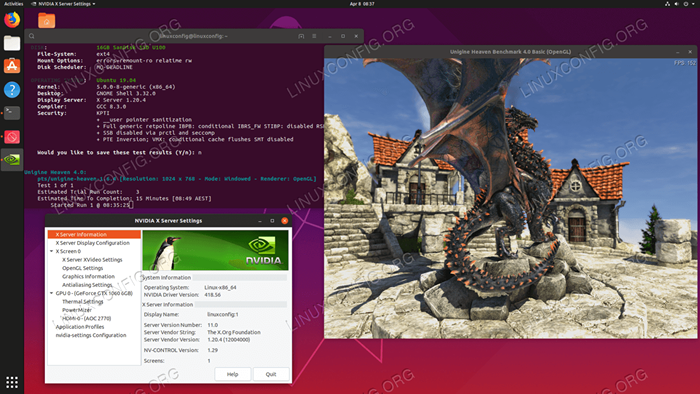 Os motoristas da NVIDIA instalados Onubuntu 19.04 Disco Dingo Linux. Após a instalação, opcionalmente execute o teste de placa gráfica da NVIDIA seguindo nossa placa de referência sua placa gráfica no Linux Guide.
Os motoristas da NVIDIA instalados Onubuntu 19.04 Disco Dingo Linux. Após a instalação, opcionalmente execute o teste de placa gráfica da NVIDIA seguindo nossa placa de referência sua placa gráfica no Linux Guide. Requisitos de software e convenções usadas
| Categoria | Requisitos, convenções ou versão de software usada |
|---|---|
| Sistema | Ubuntu 19.04 Disco Dingo Linux |
| Programas | N / D |
| Outro | Acesso privilegiado ao seu sistema Linux como raiz ou através do sudo comando. |
| Convenções | # - requer que os comandos Linux sejam executados com privilégios root diretamente como usuário root ou por uso de sudo comando$ - Requer que os comandos do Linux sejam executados como um usuário não privilegiado regular |
Como instalar os drivers da NVIDIA usando um repositório Ubuntu padrão, instruções passo a passo
O primeiro método é o mais fácil de realizar e, na maioria dos casos, é a abordagem recomendada.
-
Primeiro, detecte o modelo da sua placa gráfica nvidia e o driver recomendado. Para fazer isso, execute o seguinte comando. Observe que sua saída e driver recomendado provavelmente serão diferentes:
$ ubuntu-drivers Dispositivos ==/SYS/Devices/PCI0000: 00/0000: 00: 01.0/0000: 01: 00.0 == MODALIAS: PCI: V000010DED00001C03SV00001043SD000085ABBC03SC00I00 OPLETO: NVIDIA Corporation Modelo: GP106 [GeForce GTX 1060 6GB] manual_install: Driver verdadeiro: Nvidia-Driver-418 - DISTRO NÃO FREE Recomendado Driver: Nvidia-DRIVER-390-DISTRO NÃO LIVRO: XSERVER-XORG-VIDEO-Nouveau-Distro Freio
A partir da saída acima, podemos concluir que o sistema atual tem Nvidia GeForce GTX 1060 6 GB placa gráfica instalada e o driver recomendado para instalar é Nvidia-Driver-418.
- Instale o driver.
Se você concorda com a recomendação, sinta -se à vontade para usar o
Ubuntu-Driverscomando novamente para instalar todos os drivers recomendados:$ sudo ubuntu-drivers automaticamente
Como alternativa, instale o driver desejado usando seletivamente o
aptcomando. Por exemplo:$ sudo apt install nvidia-driver-418
-
Depois que a instalação for concluída, reinicie seu sistema e você terminou.
$ sudo reiniciar
Instalação automática usando o repositório PPA para instalar drivers beta nvidia
- Usando
Drivers gráficosO repositório de PPA nos permite instalar drivers BETA BETA BETA BEIRANTES BEIROS CRISO DE SISTEMA DESTÁVEL. Para prosseguir primeiro, adicione oPPA: Graphics-Drivers/PPArepositório em seu sistema:$ sudo add-aprop-repository ppa: drivers gráficos/ppa
- Em seguida, identifique seu modelo de placa gráfica e driver recomendado:
$ ubuntu-drivers Dispositivos ==/SYS/Devices/PCI0000: 00/0000: 00: 01.0/0000: 01: 00.0 == MODALIAS: PCI: V000010DED00001C03SV00001043SD000085ABBC03SC00I00 OPLETAMENTO: NVIDIA Corporation Modelo: GP106 [GEFORCE GTX 1060 6GB] Manual_install: Driver: NVIDIA-DRIVER-390 Nvidia-Driver-418 - DISTRO NÃO FREE RECOMENDADO: NVIDIA-DRIVER-396-Driver livre de terceiros: NVIDIA-DRIVER-415-Driver livre de terceiros: XServer-xorg-video-nouveau-Distro livre
Neste caso o
Free Hird-PartyOs motoristas estão atrasados. - Instale o driver nvidia
O mesmo que no exemplo do repositório do Ubuntu acima, instale todos os drivers recomendados automaticamente:
$ sudo ubuntu-drivers automaticamente
ou usando seletivamente o
aptcomando. Exemplo:$ sudo apt install nvidia-driver-418
- Tudo feito.
Reinicie o computador:
$ sudo reiniciar
Instalação manual usando o NVIDIA oficial.com driver passo a passo
- Identifique seu cartão NVIDIA VGA.
Os comandos abaixo permitirão identificar seu modelo de cartão NVIDIA:
$ lshw -numeric -c Display ou $ lspci -vnn | dispositivos Grep VGA ou $ ubuntu-drivers
- Baixe o driver oficial da NVIDIA.
Usando seu navegador da web Navegue para o site oficial da NVIDIA e baixe um driver apropriado para sua placa gráfica NVIDIA.
Como alternativa, se você souber o que está fazendo, pode baixar o driver diretamente da lista de driver NVIDIA Linux. Uma vez pronto, você deve acabar com um arquivo semelhante ao mostrado abaixo:
$ ls nvidia-linux-x86_64-418.56.correr
- Instale pré -requisitos
Os seguintes pré -requisitos são obrigados a compilar e instalar o driver da NVIDIA:
$ sudo dpkg --dd-architecture i386 $ sudo apt update $ sudo apt install build-essencial libc6: i386
- Desativar o motorista Nouveau Nvidia.
A próxima etapa é desativar o motorista padrão Nouveau NVIDIA. Siga este guia sobre como desativar o driver de Navidia Nouveau Nouveau. Certifique -se de reiniciar seu sistema antes de prosseguir para a próxima etapa.
- Stop Desktop Manager.
Para instalar o novo driver da NVIDIA, precisamos interromper o servidor de exibição atual. A maneira mais fácil de fazer isso é mudar para o Runlevel 3 usando o
telinitcomando. Depois de executar o seguinte comando linux, o servidor de exibição será interrompido, portanto, economize todo o seu trabalho atual (se houver) antes de prosseguir:$ sudo telinit 3
Bater
Ctrl+Alt+F1e faça login com seu nome de usuário e senha para abrir uma nova sessão TTY1 ou login via SSH. - Instale o driver nvidia.
Para iniciar a instalação do driver da NVIDIA, execute o seguinte comando Linux e siga o assistente:
$ sudo bash nvidia-linux-x86_64-418.56.correr
- O driver da NVIDIA está agora instalado.
Reinicie seu sistema:
$ sudo reiniciar
- Configurar configurações do servidor nvidia x.
Depois de reiniciar, você poderá iniciar o aplicativo NVIDIA X Server Settings no menu de atividades.
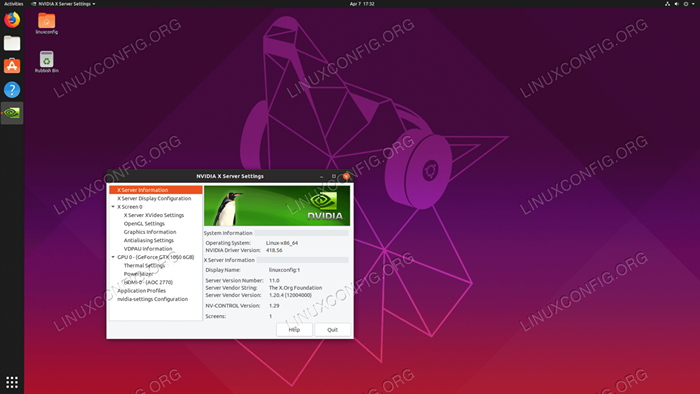 Nvidia oficial.com os motoristas instalados no Ubuntu 19.04
Nvidia oficial.com os motoristas instalados no Ubuntu 19.04
Apêndice
Mensagem de erro:
Aviso: Não é possível encontrar destino adequado para instalar bibliotecas de compatibilidade de 32 bits
Dependendo das suas necessidades, isso pode ser ignorado com segurança. No entanto, se você deseja instalar a plataforma de jogo a vapor, esse problema não pode ser ignorado. Para resolver executar:
$ sudo dpkg-add-architecture i386 $ sudo apt update $ sudo apt install libc6: i386
e reencontrar a instalação do driver da NVIDIA.
Tutoriais do Linux relacionados:
- Coisas para instalar no Ubuntu 20.04
- Coisas para fazer depois de instalar o Ubuntu 20.04 fossa focal linux
- Coisas para instalar no Ubuntu 22.04
- Coisas para fazer depois de instalar o Ubuntu 22.04 Jellyfish…
- Teste de referência de unidade USB no Linux
- Como listar e remover o repositório PPA no Ubuntu 20.04 Linux
- Como instalar os drivers da NVIDIA no Ubuntu 20.10 Groovy…
- Como instalar os drivers da NVIDIA no Ubuntu 21.04
- Ubuntu 20.04 truques e coisas que você pode não saber
- Como instalar os drivers da NVIDIA no Ubuntu 22.04
- « Como instalar os mais recentes drivers da NVIDIA no Ubuntu 16.04 Xenial Xerus
- Como instalar os drivers da NVIDIA no CentOS 7 Linux »

